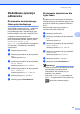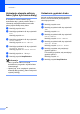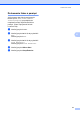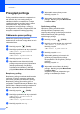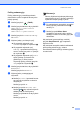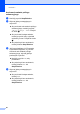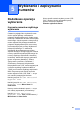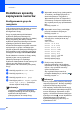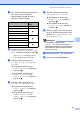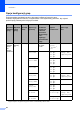Advanced User's Guide
Table Of Contents
- ROZSZERZONY PODRĘCZNIK UŻYTKOWNIKA MFC-9970CDW
- Instrukcje obsługi i ich lokalizacja?
- Spis Treści
- 1 Konfiguracja ogólna
- 2 Funkcje zabezpieczeń
- Secure Function Lock 2.0
- Blokada ustawień
- Ograniczanie nawiązywania połączenia
- 3 Wysyłanie faksu
- Dodatkowe opcje wysyłania
- Dodatkowe operacje wysyłania
- Ręczne wysyłanie faksów
- Podwójny dostęp (tylko tryb czarno-biały)
- Rozsyłanie (tylko tryb czarno-biały)
- Transmisja w czasie rzeczywistym
- Tryb zagraniczny
- Wysyłanie faksu z opóźnieniem (tylko tryb czarno-biały)
- Opóźniona transmisja wsadowa (tylko tryb czarno-biały)
- Sprawdzanie i anulowanie oczekujących zadań
- Ustawianie wprowadzonych zmian jako nowe ustawienia domyślne
- Przywracanie wszystkich ustawień faksu do ustawień fabrycznych
- Elektroniczna strona tytułowa (tylko tryb czarno-biały)
- Przegląd pollingu
- 4 Odbieranie faksu
- 5 Wybieranie i zapisywanie numerów
- 6 Drukowanie raportów
- 7 Wykonywanie kopii
- Ustawienia kopiowania
- Zatrzymywanie kopiowania
- Poprawianie jakości kopiowania
- Powiększanie i zmniejszanie kopiowanego obrazu
- Kopiowanie dwustronne
- Wybór tacy
- Regulacja jasności i kontrastu
- Sortowanie kopii przy użyciu podajnika ADF
- Drukowanie N kopii na 1 stronie (układ strony)
- Kopiowanie dowodu tożsamości 2 w 1
- Dostosowywanie kolorów (Nasycenie)
- Ustawianie wprowadzonych zmian jako nowe ustawienia domyślne
- Przywracanie wszystkich ustawień kopiowania do ustawień fabrycznych
- Ustawianie ulubionych
- Ustawienia kopiowania
- A Rutynowa konserwacja
- B Opcje
- C Słownik
- Indeks
- brother POL
Wybieranie i zapisywanie numerów
43
5
i Aby wybrać rozdzielczość faksu/skanu
dla numeru Grupy, przejdź do
odpowiedniego następnego kroku,
zgodnie z poniższą tabelą.
j Wybierz rozdzielczość spośród
Standard, Wysoka, B.wysoka
1
lub
Foto, a następnie przejdź do kroku o.
1
Opcja B.wysoka jest dostępna, jeśli na
Grupę składają się tylko numery faksu.
k Wybierz rozdzielczość spośród
100 dpi, 200 dpi, 300 dpi lub
600 dpi.
W przypadku wybrania opcji
E-mail kolor PDF przejdź do
czynności n.
W przypadku wybrania opcji
E-mail kolor JPEG lub
E-mail kolor XPS przejdź do
czynności o.
l Wybierz rozdzielczość spośród
100 dpi, 200 dpi lub 300 dpi.
W przypadku wybrania opcji
E-mail szary PDF przejdź do
czynności n.
W przypadku wybrania opcji
E-mail szary JPEG lub
E-mail szary XPS przejdź do
czynności o.
m Wybierz rozdzielczość spośród
200 dpi lub 200 x 100 dpi.
W przypadku wybrania opcji
E-mail cz-b PDF przejdź do
czynności n.
W przypadku wybrania opcji
E-mail cz-b TIFF przejdź do
czynności o.
n Wybierz typ pliku PDF, który zostanie
użyty do wysłania wiadomości e-mail,
spośród PDF, PDF/A, Zabezp. PDF
lub Podpisany PDF.
Informacja
W przypadku wybrania opcji
Zabezp. PDF, przed rozpoczęciem
skanowania urządzenie wyświetli monit o
wprowadzenie czterocyfrowego hasła z
użyciem liczb 0-9.
o Naciśnij przycisk OK, aby potwierdzić.
p Naciśnij przycisk Stop/Zakończ.
Opcja wybrana w kroku g Przejdź do
kroku
Faks/IFAKS j
E-mail kolor PDF
kE-mail kolor JPEG
E-mail kolor XPS
E-mail szary PDF
lE-mail szary JPEG
E-mail szary XPS
E-mail cz-b PDF
m
E-mail cz-b TIFF